Blox 과일에서 Yama를 얻는 방법

Yama는 게임의 저주받은 카타나 중 하나이며 전설적인 지위를 가지고 있습니다. "Blox Fruits" 오픈 월드에서 이러한 강력한 무기를 휘두르면 다음과 같은 이점을 얻을 수 있습니다.
유료 애플리케이션 임에도 불구하고 Microsoft PowerPoint는 여전히 가장 인기있는 프레젠테이션 소프트웨어 중 하나입니다. PowerPoint 2010 이상을 사용하는 경우 화면 녹화를 사용할 수 있습니다.
리본에서 슬라이드 쇼> 슬라이드 쇼 녹화를 선택합니다. 드롭 다운 메뉴에서 현재 슬라이드에서 기록 또는 처음부터 기록을 클릭하여 프레젠테이션 기록의 시작 지점을 선택할 수도 있습니다.

이 버튼을 누르면 다음과 같은 녹화 창으로 이동합니다.
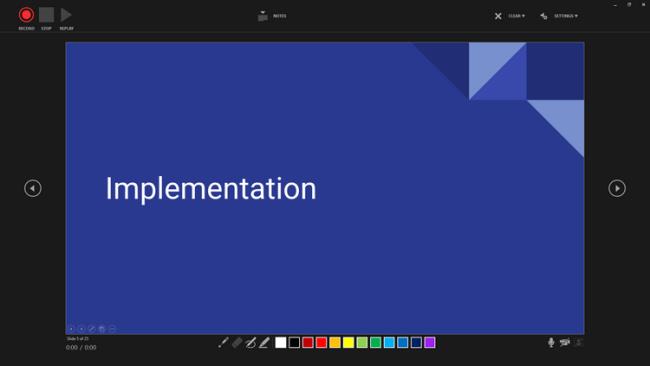
여기에서 맨 윗줄에 기록, 중지 및 재생 버튼이 표시됩니다. 메모를 선택하면 슬라이드 메모가 약간 반투명 오버레이로 표시됩니다 (있는 경우). 지우기 메뉴를 사용하면 현재 슬라이드 또는 전체 슬라이드에서 녹음을 삭제할 수 있으며 설정에서 사용하려는 카메라와 마이크를 선택할 수 있습니다.
아래 행은 레이저 포인터, 지우개, 펜 및 형광펜 및 색상 옵션을 보여줍니다. 음소거, 카메라 및 카메라 미리보기 켜기 / 끄기 버튼도 찾을 수 있습니다.
카메라 뷰어는 활성화하는 즉시 화면 오른쪽 하단에 나타납니다. 녹음 버튼을 누르기 만하면 화면, 음성 및 카메라를 녹음 할 수 있습니다. 이 프로세스가 완료되면 파일로 이동하여 저장 또는 내보내기를 선택합니다. 끝났다!
Canva는 특히 프레젠테이션을위한 훌륭한 시각 디자인 도구입니다. 이 디자인 응용 프로그램의 유일한 단점은 인터넷에 지속적으로 연결해야한다는 것입니다.
프레젠테이션을 시작하려면 계정을 만들고 로그인하세요. 기본 메뉴에서 검색 창에 프레젠테이션을 입력하거나 미리 만들어진 템플릿을 선택할 수 있습니다.
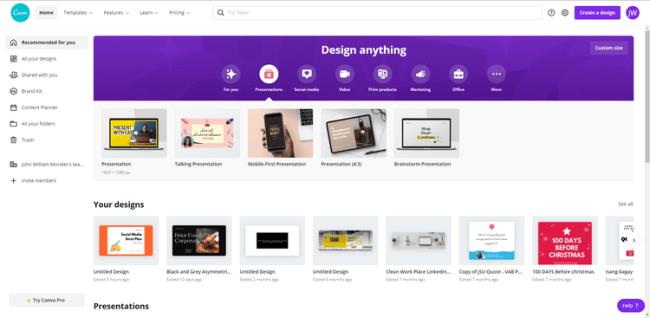
템플릿을 선택하면 Canva에서 편집 창으로 이동합니다. 여기에서 프레젠테이션 작성을 시작합니다. 완료되고 녹음 할 준비가되면 오른쪽 상단 메뉴를 클릭하고 발표 및 녹음을 선택합니다. 나타나는 메뉴에서 녹음 스튜디오로 이동을 선택합니다.
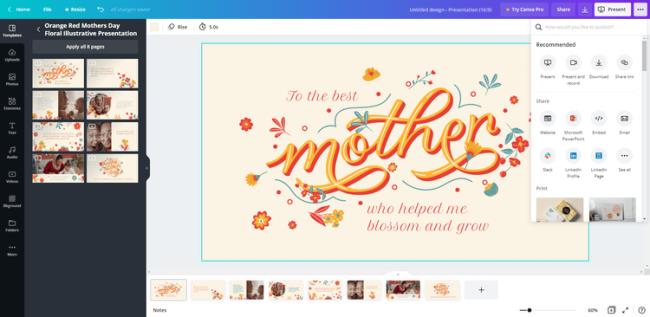
프레젠테이션을 처음으로 녹화하는 경우 Canva에서 웹캠 및 마이크에 액세스 할 수 있도록 허용하는 것을 잊지 마십시오. Canva가 준비되면 사운드 레벨을 나타내는 녹색 표시기와 미리보기 이미지가있는 작은 창이 표시됩니다. 기록 시작을 클릭하여 기록을 시작합니다.
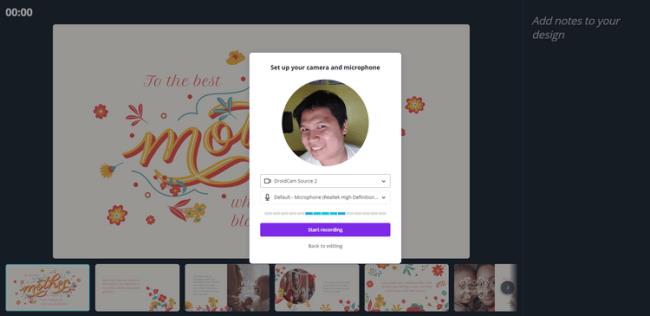
Canva는 동영상 녹화 뷰어를 제공합니다. 여기에서 현재 슬라이드가 중간에있는 경과 시간, 일시 중지, 기록 종료, 슬라이드 노트 및 페이지 시퀀스를 볼 수 있습니다.
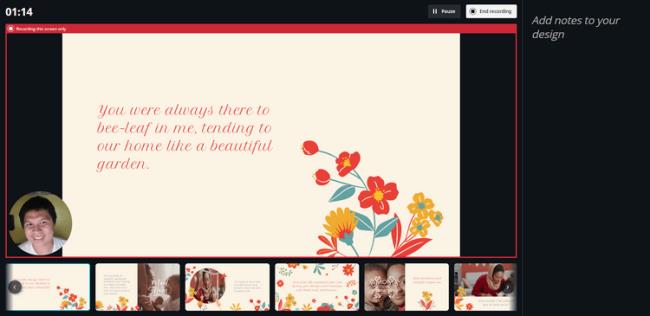
화면을 녹화 한 후 녹화 종료를 클릭하면 Canva가 자동으로 프레젠테이션을 처리하고 업로드합니다. 준비가되면 녹음 링크를 공유하는 창이 나타납니다.
링크 복사를 사용하여 수신자에게 보냅니다. 컴퓨터에 비디오 사본을 원하면 다운로드를 선택하십시오. 나중에 프레젠테이션을 편집하려면 저장 후 종료를 누르기 만하면됩니다. 마지막으로 작업이 만족스럽지 않으면 취소를 선택하여 삭제합니다.
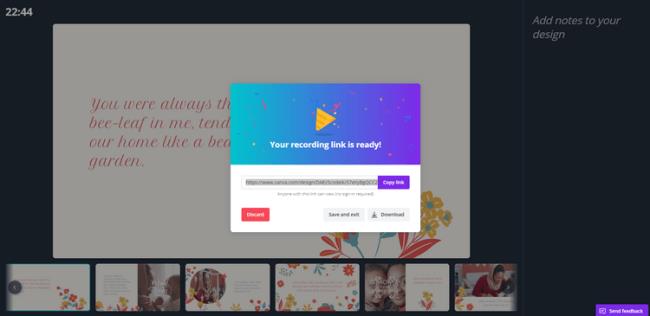
현재 Google Slide는 화면 녹화를 지원하지 않습니다. 이렇게하려면 세 번째 앱인 Loom의 도움이 필요합니다.
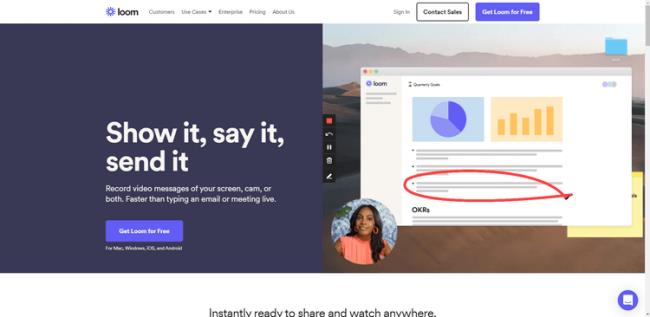
Loom을 사용하여 프레젠테이션뿐만 아니라 화면을 녹화 할 수 있습니다. 그러나 무료 계획은 회전 시간이 5 분으로 제한됩니다.
먼저 Loom 계정을 만들고 기기에 앱을 다운로드하여 설치해야합니다. 그런 다음 작업 표시 줄에서 아이콘을 클릭합니다. 계정에 로그인 한 다음 화면에서 화면 및 카메라, 화면 만 또는 캠만, 전체 화면, 특정 창 (앱 선택), 사용자 지정 크기 (영역 선택)를 선택합니다. Loom은 공유 버튼을 통한 비디오 공유도 지원합니다.
위는 프레젠테이션 화면을 녹화하는 몇 가지 방법입니다. 이 기사가 당신에게 유용하기를 바랍니다.
Yama는 게임의 저주받은 카타나 중 하나이며 전설적인 지위를 가지고 있습니다. "Blox Fruits" 오픈 월드에서 이러한 강력한 무기를 휘두르면 다음과 같은 이점을 얻을 수 있습니다.
거의 모든 Windows PC 사용자가 보관하고 싶은 파일을 실수로 삭제한 적이 있습니다. 가장 먼저 해야 할 일은 휴지통을 확인하는 것이지만 그렇지 않을 수도 있습니다.
OBS로 스트리밍할 때 배경을 수정하고 싶을 수도 있습니다. 이렇게 하면 스트림에 대한 적절한 배경이 보장되어 매력적으로 보입니다.
모든 요소는 플레이어의 게임 경험을 향상시키는 데 중요한 역할을 합니다. 특히 '디아블로 4'와 같은 롤플레잉 게임(RPG)의 경우 더욱 그렇습니다.
Windows 컴퓨터를 켰는데 장치가 예상대로 작동하지 않는 것보다 더 나쁜 것은 없습니다. 예를 들어 로그인조차 할 수 없는 경우
Windows Defender는 안정적인 보호 기능을 갖춘 무료 내장형 종합 바이러스 백신 도구입니다. 그러나 사용에는 몇 가지 단점이 있습니다. 그것은
Windows 운영 체제의 네트워크 어댑터는 네트워크 연결이 원활하게 실행되도록 보장하는 중요한 장치입니다. 네트워크 어댑터가 수신하므로
오랫동안 Windows를 사용해 왔다고 해도 때때로 전문가의 도움이 필요한 문제에 직면할 수 있습니다. 당신이 직면하고 있든
Windows 10에 묻혀 있는 코드는 Microsoft가 Surface Phone을 개발 중임을 시사하는 더 많은 증거를 제공했을 수 있습니다. 이런 루머는 처음이 아니다.
두 개의 AirPod를 Windows PC 또는 Mac에 동시에 연결하고 싶습니까? 연결하려면 이 문서의 유용한 튜토리얼을 따르세요.
Wallpaper Engine이 높은 CPU 사용량으로 인해 PC 속도를 저하시키는 경우 품질 설정을 변경하는 것이 중요합니다. 이렇게 하면,
인터넷 네트워크에 접속할 수 없는 것보다 더 실망스러운 일은 없습니다. 비밀번호를 적어두지 않으면 액세스 권한을 잃을 위험이 있습니다.
Baldur's Gate 3에서는 Faerun을 가로질러 유명한 Baldur's Gate로 이동하는 일련의 탐험을 안내합니다. 이 퀘스트가 핵심입니다.
Windows 8 및 10용 Windows 배경 화면 위치는 다음과 같습니다. 따라서 이러한 고해상도 이미지를 다른 장치나 이전 버전의 Windows에서 사용할 수 있습니다.
"Baldur's Gate 3"(BG3)은 Dungeons and Dragons에서 영감을 받은 매혹적인 롤플레잉 게임(RPG)입니다. 수많은 사이드 퀘스트가 포함된 광범위한 게임입니다.
Windows 10 PC로 사진을 찍으려면 먼저 카메라 기능을 테스트해야 합니다. 셀카를 찍고 싶으신가요?
Microsoft는 항상 Windows를 학생 및 교사, 가정용, Windows 7 및 Vistas Ultimate 등 여러 버전으로 제공했습니다. 윈도우 10은 안돼
컴퓨터가 느려지기 시작하면 여유 공간을 확보해야 한다는 신호입니다. 일반적으로 임시 파일을 삭제하는 것이 좋은 시작점입니다.
오랫동안 기다려온 토드 하워드 자신의 이름을 딴 '우주 스카이림'이 드디어 출시되었습니다. Bethesda Game Studios의 새로운 SF RPG는 다음과 같은 이점을 제공합니다.
Windows 10에서 노트북을 접고 음악을 듣는 방법. 노트북을 접은 후 음악을 듣는 방법을 누구나 쉽게 따라할 수 있도록 오늘 WebTech360에서 소개합니다.


















